Valorizamos a sua privacidade!
Utilizamos cookies no nosso sítio Web para lhe oferecer a melhor experiência. Ao clicar em "aceitar e fechar", concorda com a utilização de todos os cookies de acordo com a nossa e a nossa . Se não fizer uma seleção, serão aplicadas as nossas definições de cookies predefinidas. Pode alterar as suas definições em qualquer altura.
Biscoitos essenciais: São necessários para o bom funcionamento do sítio. Cookies próprios e de terceiros São opcionais e são definidos por nós ou pelos nossos subcontratantes. Cookies de sessão e persistentes : São automaticamente apagados quando o browser é fechado. Os cookies persistentes são cookies que permanecem no seu computador/dispositivo durante um determinado período de tempo depois de o navegador ser fechado.
Gerir os membros e o contingente de assinaturas
Neste tutorial, aprenderá a adicionar colegas, a sua equipa ou toda a sua empresa ao seu plano no sproof sign. Aprenderá também onde pode ver e gerir o seu plano e a sua quota de assinaturas.
Atualizado em 15.03.2023
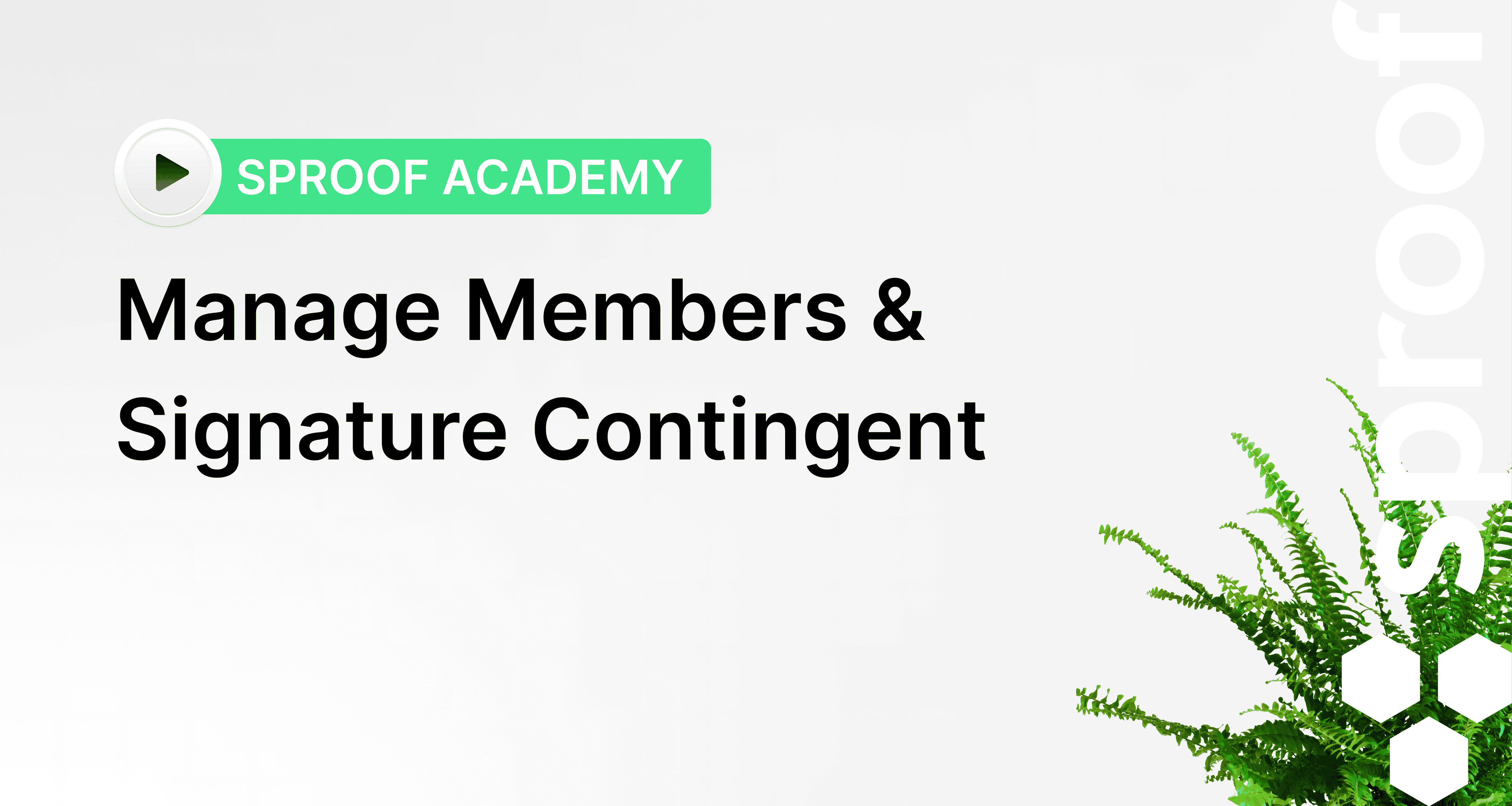
Passo a passo
Quer adicionar os seus colegas, a sua equipa ou toda a sua empresa ao seu plano em sproof sign? sproof sign torna-o fácil.
Depois de ter iniciado sessão e ter chegado ao painel de controlo, navegue para baixo à esquerda até às definições ou para cima à direita, premindo no seu avatar.
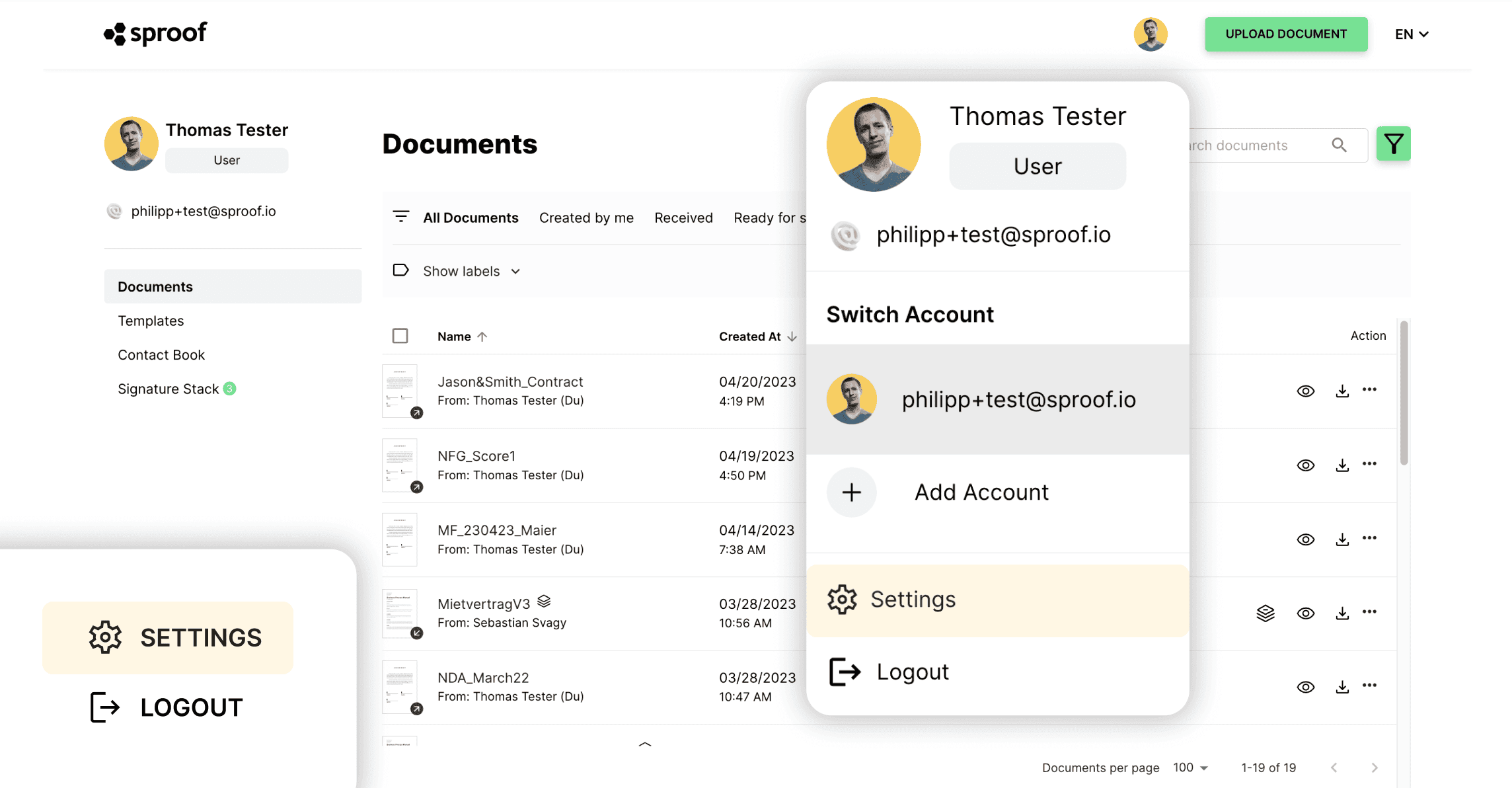
Nas definições, clique no separador "Licença e equipa", à esquerda. Aqui tem uma visão geral,
- quantos lugares de Utilizador ou Utilizador+ estão ocupados e quantas assinaturas você e
- a sua equipa já utilizou.
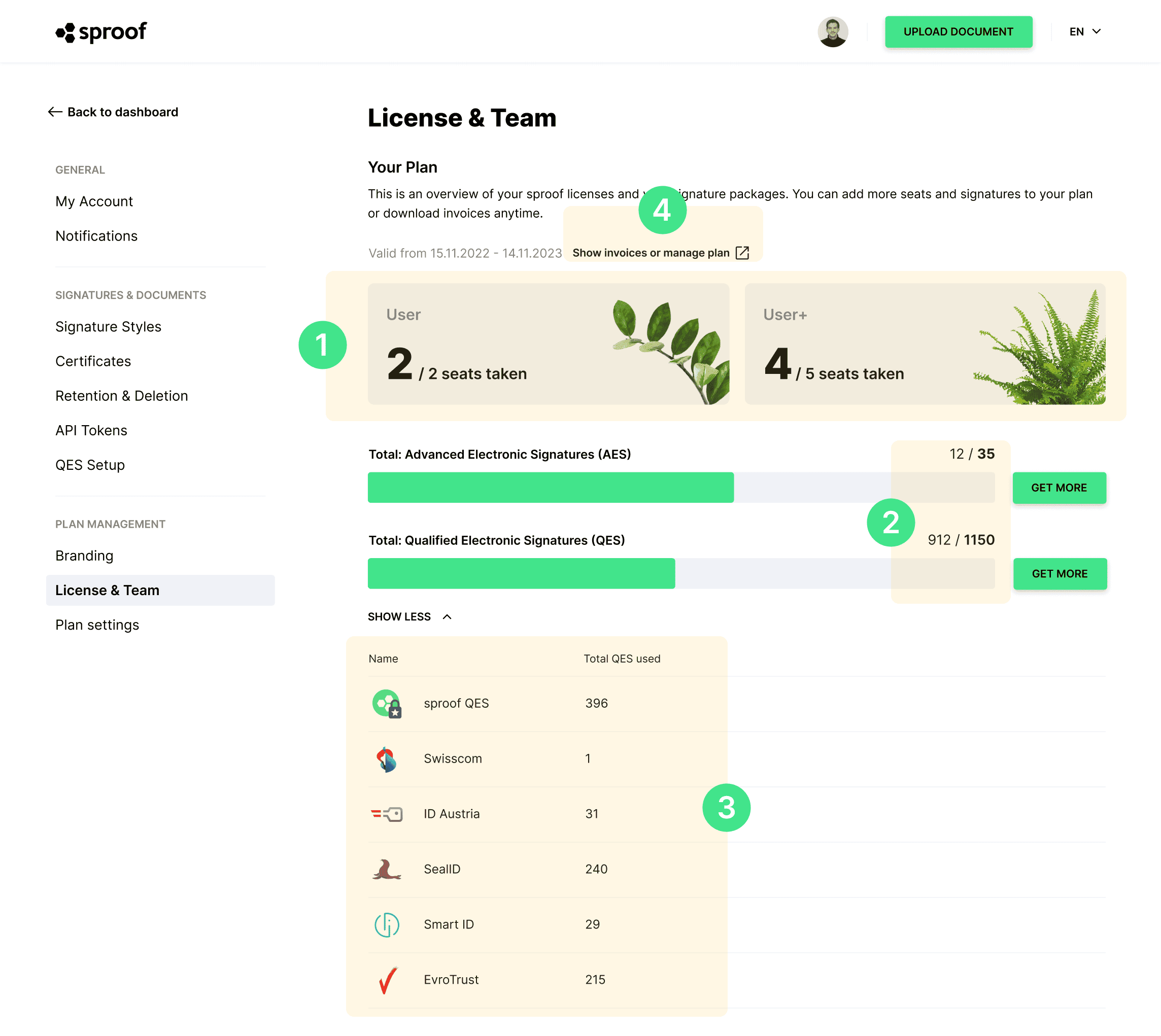
- Em "Ver detalhes", pode ver com que fornecedores de assinaturas você e a sua equipa assinaram.
- Pode também ver as suas facturas e gerir o seu plano.
Gerir os membros da equipa
Na secção seguinte, pode gerir os membros da sua equipa. Estou agora a adicionar o meu primeiro membro da equipa, que será depois processado através do meu plano. Clico em adicionar membro. Agora pode decidir qual a licença que o novo membro deve obter.
Importante: Deve ter em atenção que a adição de novos membros à equipa pode implicar custos adicionais se todas as vagas no seu pacote de assinatura já estiverem preenchidas.
Escolho uma licença User+ e, em seguida, preencho os dados de contacto do membro da equipa. Concluo o processo premindo "Adicionar membro".
